win7鼠标灵敏度怎么调 win7鼠标调节灵敏度设置方法
更新时间:2022-04-21 10:20:22作者:xinxin
鼠标作为win7 ghost系统的主要输入设备,用户在操作时往往都离不开鼠标的帮助,而有些用户在win7电脑上玩游戏的时候,却发觉鼠标的灵敏度过于延迟,严重影响到玩家的游戏体验,因此需要进行调整,那么win7鼠标灵敏度怎么调呢?下面小编就来告诉大家win7鼠标调节灵敏度设置方法。
推荐下载:ghost win7 64
具体方法:
方法一:1、在桌面点击鼠标右键,弹出的菜单点击个性化。

2、在打开的窗口点击更改鼠标指针。
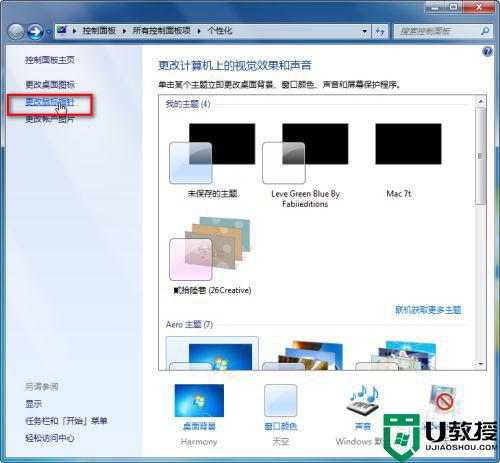
3、打开窗口如图。
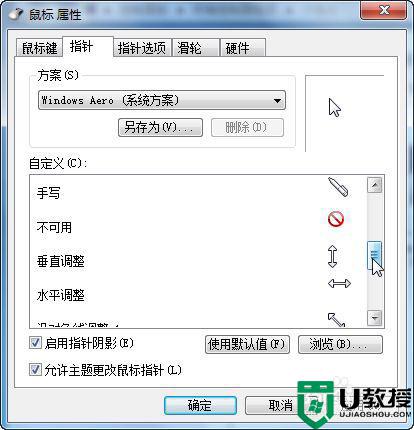
4、点击切换之指针选项,如图,点击拖动图示的小按钮,改变指针的灵敏度。
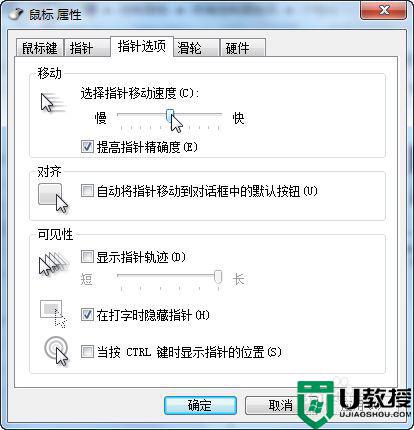
方法二:1、在开始菜单点击打开控制面板。
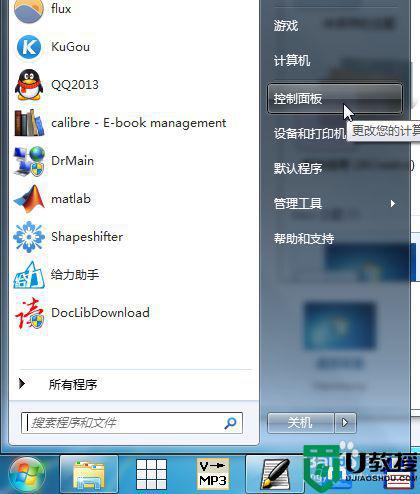
2、找到鼠标选项,点击打开。
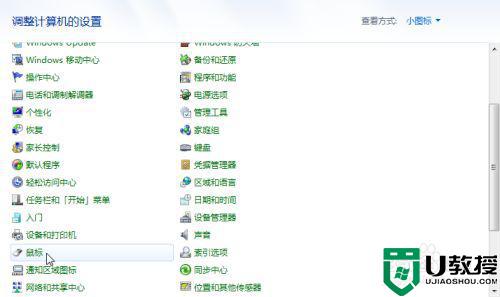
3、然后在鼠标指针项,调整鼠标的灵敏度。
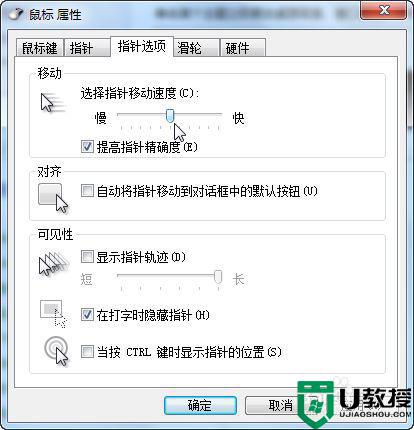
上述就是小编带来的win7鼠标调节灵敏度设置方法了,有需要的用户就可以根据小编的步骤进行操作了,希望能够对大家有所帮助。
win7鼠标灵敏度怎么调 win7鼠标调节灵敏度设置方法相关教程
- w7系统鼠标灵敏度怎么调节 win7鼠标如何调换灵敏度
- w7怎么调鼠标灵敏度 win7调节鼠标速度调整设置方法
- win7调鼠标灵敏度在哪里 win7桌面鼠标灵敏度怎么调
- win7系统如何调整鼠标灵敏度 鼠标设置在哪里?
- win7怎么设置鼠标速度 win7调节鼠标速度的方法
- 鼠标滚轮不灵敏怎么办 鼠标滚轮不好使了的解决方法
- win7鼠标加速度怎么关 win7电脑鼠标加速度关闭设置方法
- win7笔记本电脑触摸板怎么调灵敏度
- win7改鼠标速度方法 w7系统怎么设置鼠标速度
- win7鼠标左键不好用怎么办 win7鼠标左键点击不灵敏如何修复
- Win11怎么用U盘安装 Win11系统U盘安装教程
- Win10如何删除登录账号 Win10删除登录账号的方法
- win7系统分区教程
- win7共享打印机用户名和密码每次都要输入怎么办
- Win7连接不上网络错误代码651
- Win7防火墙提示“错误3:系统找不到指定路径”的解决措施
热门推荐
win7系统教程推荐
- 1 win7电脑定时开机怎么设置 win7系统设置定时开机方法
- 2 win7玩魔兽争霸3提示内存不足解决方法
- 3 最新可用的win7专业版激活码 win7专业版永久激活码合集2022
- 4 星际争霸win7全屏设置方法 星际争霸如何全屏win7
- 5 星际争霸win7打不开怎么回事 win7星际争霸无法启动如何处理
- 6 win7电脑截屏的快捷键是什么 win7电脑怎样截屏快捷键
- 7 win7怎么更改屏幕亮度 win7改屏幕亮度设置方法
- 8 win7管理员账户被停用怎么办 win7管理员账户被停用如何解决
- 9 win7如何清理c盘空间不影响系统 win7怎么清理c盘空间而不影响正常使用
- 10 win7显示内存不足怎么解决 win7经常显示内存不足怎么办

